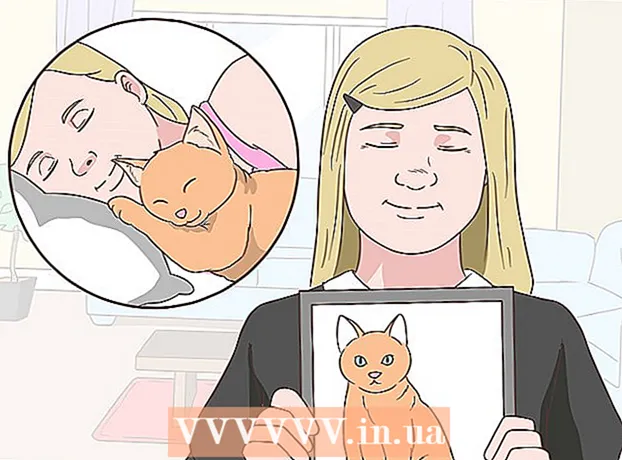מְחַבֵּר:
Randy Alexander
תאריך הבריאה:
24 אַפּרִיל 2021
תאריך עדכון:
26 יוני 2024

תוֹכֶן
מאמר זה יראה לך כיצד למצוא קבצים, תמונות וסרטונים שהורדו לטלפון או לטאבלט Android שלך.
צעדים
שיטה 1 מתוך 2: השתמש בתוכנת ניהול קבצים
פתח את מגש היישום. מגש יישומים הוא רשימת יישומים בהתקן. אתה יכול לפתוח את מגש האפליקציה על ידי נגיעה בסמל עם 6 או 9 נקודות קטנות מתחת לדף הבית.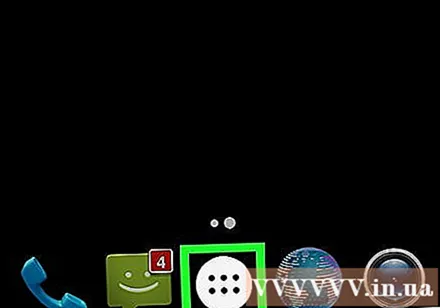
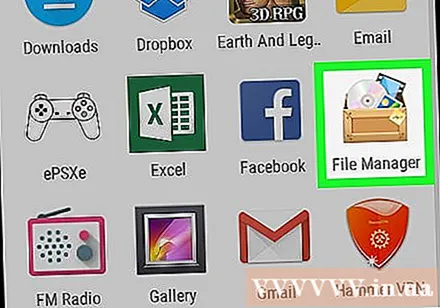
נְקִישָׁה הורדות (הורד), הקבצים שלי (קובץ), או מנהל קבצים (ניהול קבצים). שם היישום עשוי להיות שונה בהתאם למכשיר.- אם אינך רואה אף אחת מהאפשרויות שלמעלה, יתכן שבמכשיר שלך אין תוכנת מנהל קבצים במכשיר שלך. אתה יכול ללכת לחנות Google Play להוריד ולהתקין אפליקציות.
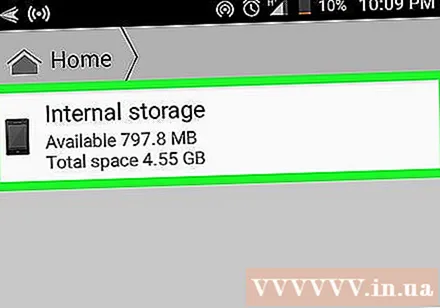
בחר תיקיה. אם אתה רואה רק תיקיה אחת, הקש על שם התיקיה. אם המכשיר שלך משתמש בכרטיס SD, תראה שתי תיקיות שונות - אחת לכרטיס SD ואחת לאחסון פנימי. בהתאם להגדרות המכשיר שלך, תיקיית ההורדות עשויה להיות באחת מהתיקיות הללו.
לחץ על הפריט הורד. ייתכן שיהיה עליך לגלול מטה כדי למצוא; כל מה שהורדת למכשיר שלך נמצא בתיקיה זו.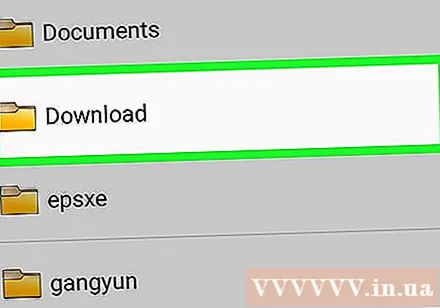
- אם אינך יכול למצוא את פריט ההורדה, ייתכן שתצטרך למצוא אותו בכמה תיקיות אחרות.
שיטה 2 מתוך 2: השתמש בדפדפן Chrome
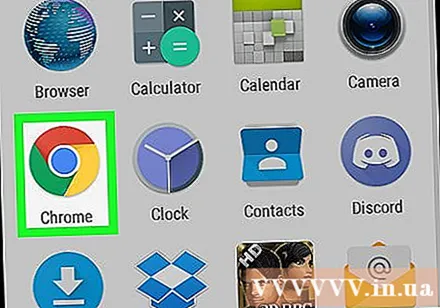
פתח את דפדפן Chrome. סמל דפדפן זה הוא מעגל של ארבעה צבעים: אדום, כחול, צהוב וירוק, הנקרא "כרום" על גבי מסך הבית. אם אינך יכול לראות זאת, הסתכל במגש האפליקציה.- זה יעזור לך למצוא קבצים שהורדו מדפדפן Chrome במהירות.
גע בסמל ⁝ בפינה השמאלית העליונה של הדפדפן.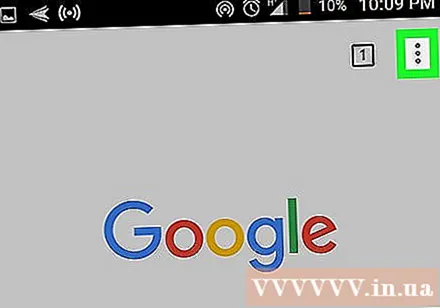
גע בפריט הורדות (הקובץ שהורד). פעולה זו תציג רשימה של קבצים שהורדו מהדפדפן.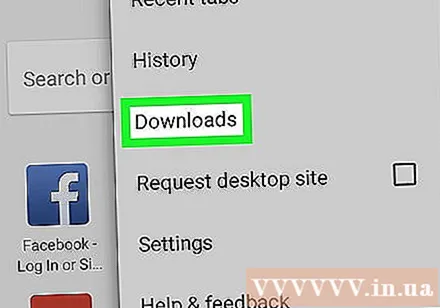
- כדי להציג סוג מסוים של הורדות, גע בסמל ☰ואז בחר את סוג הקובץ (למשל צליל, תמונה) שברצונך להציג.
- כדי למצוא הורדה מסוימת, גע בסמל הזכוכית המגדלת בחלקו העליון של המסך.